Kuidas muuta Apple Musicu tellimust iOS 9-s
Apple Music pakub tasuta prooviversiooni, kus saate teenusega tutvuda. Kui prooviversioon on läbi, peate selle kasutamise jätkamiseks siiski tellimuse eest maksma. On olemas individuaalsed ja pereliikmete plaanid, mille hulgast saate valida.
Kui te pole kindel, millist liitumisvõimalust praegu kasutate, või soovite vahetada paketivalikute vahel, siis meie allolev juhend näitab teile, kuhu oma iPhone'is minna. Sellest samast menüüst saate isegi automaatse uuendamise valiku sisse või välja lülitada, mis võib aidata teil tasusid vältida, kui te ei soovi oma tellimust pikendada.
Apple Musicu tellimisseadete muutmine
Selle juhendi toimingud viidi läbi iPhone 6 Plus, iOS 9-s.
Pange tähele, et kui olete registreerunud Apple Musicusse ja saanud tasuta prooviversiooni, on suure tõenäosusega automaatne uuendamine sisse lülitatud. Nii et isegi kui te ei kavatse oma praegusest tasuta prooviversioonist individuaalse või perekonna tellimusele üle minna, on tõenäoliselt hea mõte seda menüüd külastada ja veenduda, et automaatse uuendamise seade on õige.
- Avage rakendus Muusika .
- Puudutage ekraani vasakus ülanurgas oma kontoikooni.
- Puudutage nuppu Kuva Apple ID .
- Sisestage oma Apple ID parool.
- Puudutage tellimuste all nuppu Halda .
- Valige suvand Apple Music Membership .
- Valige oma eelistatud uuendamise suvand.
- Puudutage rohelist nuppu Telli .
- Puudutage tellimuse kinnitamiseks nuppu Kinnita .
- Veenduge, et teie automaatse uuendamise säte on õige. Kui nupu ümber on roheline varjund, on teie Apple Musicu tellimus seadistatud automaatselt uuendama. Automaatne uuendamine on alloleval pildil sisse lülitatud. Kui olete lõpetanud, puudutage selle ekraani paremas ülanurgas nuppu Valmis.

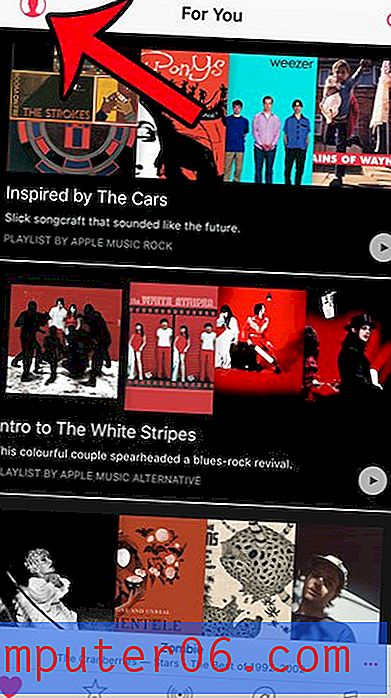
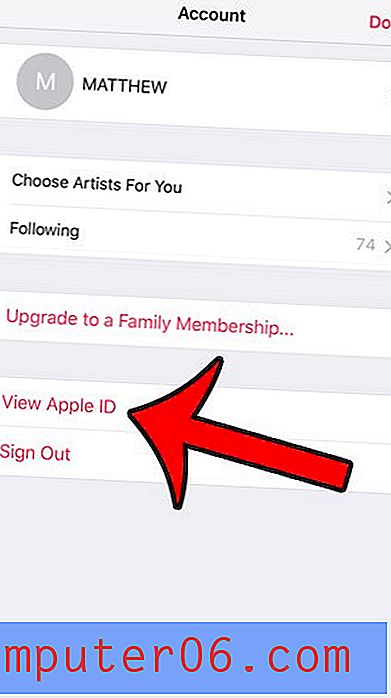
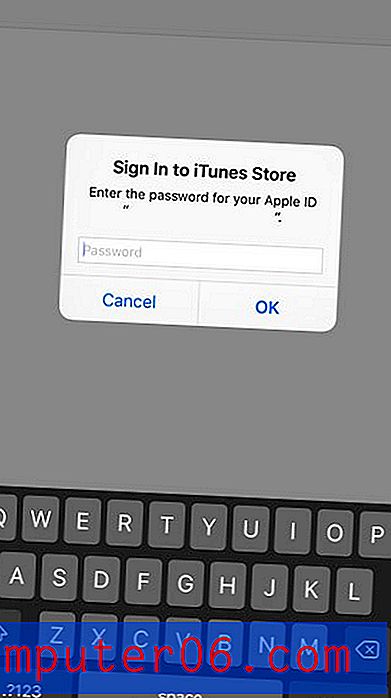
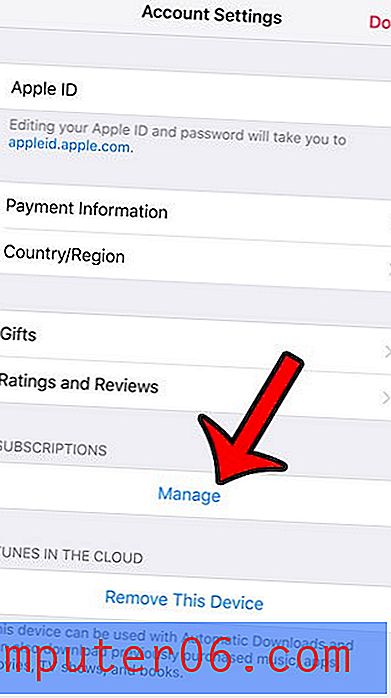
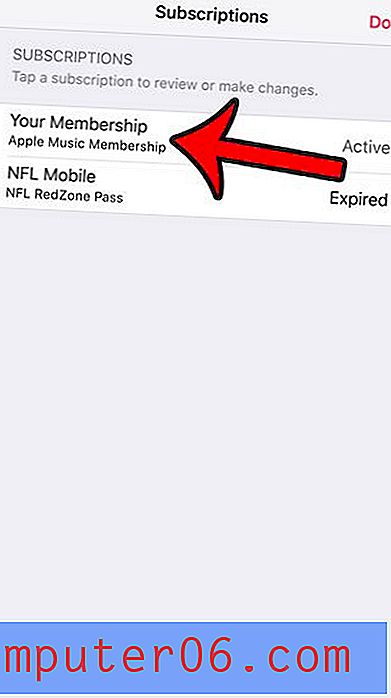
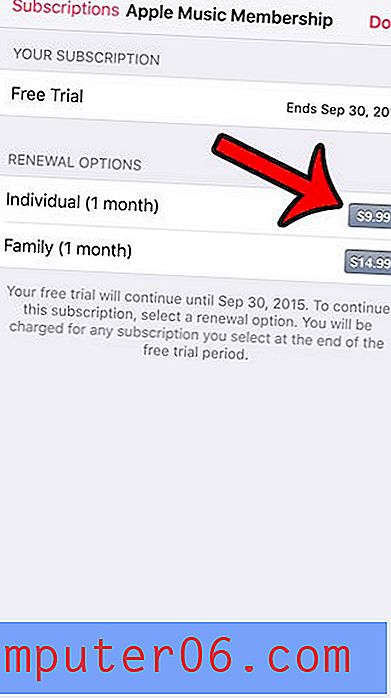
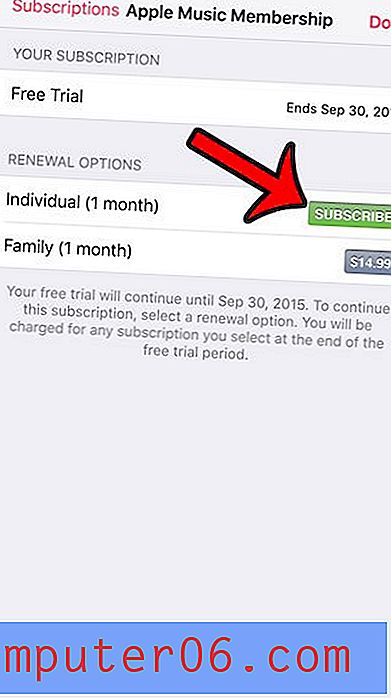
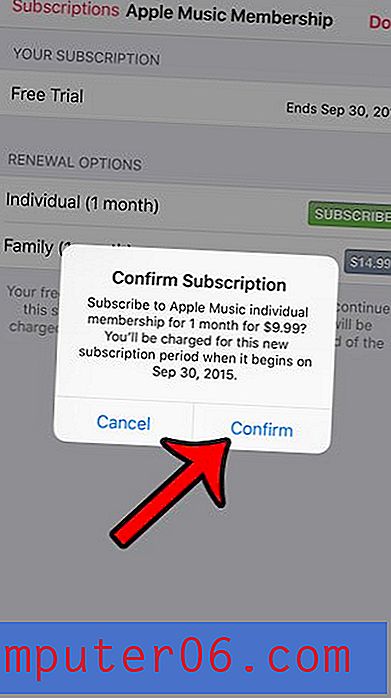
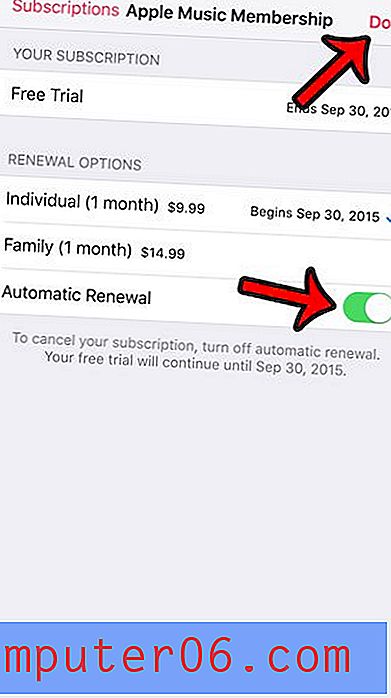
Kas alles alustate Apple Musicuga? Siit saate teada, kuidas luua esitusloendit ja hakata Apple Music teenuse kaudu kuulatavat muusikat kohandama.



